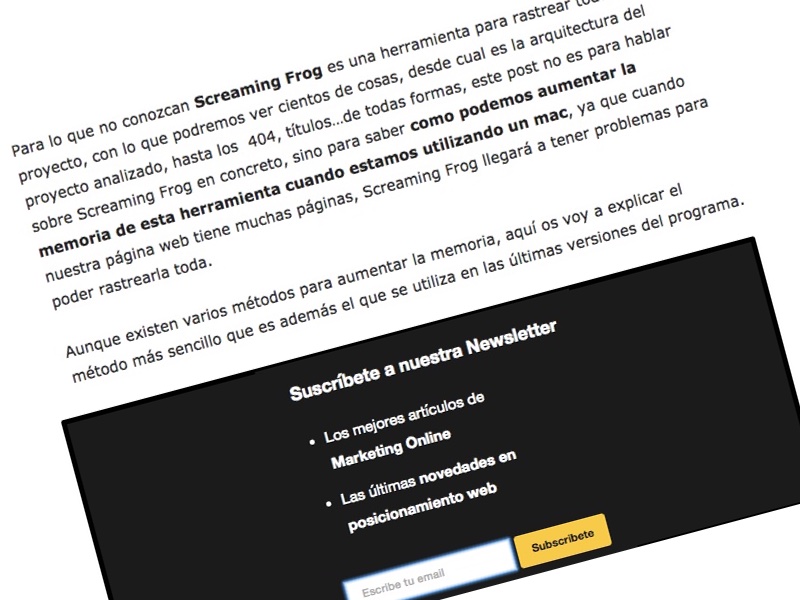Supongo que si has llegado hasta este post, es por que eres un blogger y te estás planteando la forma de mejorar la captación de leads o suscriptores dentro de tu blog.
Así que no te preocupes que has llegado al post adecuado. Además, en este post te voy explicar la forma más sencilla posible de poner un formulario al final de un post de WordPress, ya que existen muchas formas de hacerlo, pero después de probar varias opciones, incluso la opción de crear un plugin que te lo inserte, he pensado que la opción más sencilla y menos costosa es la de utilizar un plugin que esta realmente bien, y lo mejor, que es gratuito.

¿ Qué vamos ha hacer ?
Lo que vamos ha hacer en este post es introducir un formulario para que los suscriptores de tu blog se registren en tu plataforma de envío de emails.
¿ Qué necesitamos ?
Para poder insertar un formulario de suscripción a nuestro mailchimp dentro de un post tendremos que instalar los siguientes plugins:
¿Cómo lo vamos ha hacer ?
 Una vez que tenemos todos los plugins instalados,lo que debemos de hacer es crear un formulario. Para esta acción nos iremos a la opción Contacto que nos ha creado en el menú a través del plugin Contact Form 7. En esta opción seleccionaremos la opción «Añadir Nuevo».
Una vez que tenemos todos los plugins instalados,lo que debemos de hacer es crear un formulario. Para esta acción nos iremos a la opción Contacto que nos ha creado en el menú a través del plugin Contact Form 7. En esta opción seleccionaremos la opción «Añadir Nuevo».
Verás que por defecto ya te genera uno, aunque si lo que estás buscando es que tus suscriptores se registren en tu cuenta de mailchimp, te recomiendo que dejes algo como lo que te muestro a continuación.
 Ahora que ya tenemos el formulario que aparecerá en el post, lo que vamos a hacer es crear una acción en el Magic Action Box.
Ahora que ya tenemos el formulario que aparecerá en el post, lo que vamos a hacer es crear una acción en el Magic Action Box.
Esta acción la creamos a través del menú principal de WordPress y seleccionando la opción Magic Action Box, la cual nos desplegará una serie de opciones, y deberemos de seleccionar la que pone «New Action Box», ya que con esta opción, podremos crear la acción que estamos buscando.
Lo primero que vamos a encontrar una vez que hayamos entrado en la opción son las opciones generales, y lo tendrás que configurar en función de tus necesidades, pero si quieres que sea un formulario al final del post y que ocupe todo el espacio, siendo responsive web design, es decir que se adapte a los diferentes tamaños de pantalla, las opciones que deberás de seleccionar son las siguientes.
En la parte de estilos, verás que con la versión gratuita tienes uno predefinido, y si quieres otros que han creado ellos tendrás que pagar para tenerlos, o si sabes maquetación CSS lo puedes hacer tú ahorrando el coste del plugin, ya que es una de las pocas funcionalidades que tiene adicionales el plugin de pago.
Una vez que hayamos configurado la parte general, nos iremos a la parte del formulario, donde tendremos que seleccionar el formulario desarrollado con Contact Form 7 que hemos creado al principio de todo.
El siguiente paso es generar la caja y el contenido donde se mostrará el formulario, lo principal es rellenar el Main Heading y el Sub Heading, luego si queremos que haya algún contenido a parte del formulario deberemos de rellenar los dos siguientes campos.
Ahora solo nos queda ponerlo bonito, aquí como hemos comentado, tenemos dos  opciones, la primera, utilizar uno de los templates que nos permite el plugin o si somos más manitas utilizar el CSS.
opciones, la primera, utilizar uno de los templates que nos permite el plugin o si somos más manitas utilizar el CSS.
Si queremos utilizar el plugin deberemos de tener la versión de pago, y si tenemos conocimientos de maquetación en HTML, solo deberemos de utilizar la caja Custom CSS para insertar los estilos que necesitamos para dejar nuestro formulario como deseamos.
Y para finalizar solo nos queda la parte de configuración para que inserte el email en nuestro MailChimp o en el proveedor que utilicemos, yo utilizo MailChimp, pero tenemos otras opciones que se muestran a continuación. Esta opción la encontraremos dentro del menú Magic Action Box -> Main Settings.
Quizás te estés preguntando, ¿Cómo sabe el plugin donde mostrar el formulario? Pues muy sencillo, si te vas a la pestaña Post que hay en esta misma sección, solo tienes que indicar la acción que quieres mostrar y el lugar del post donde quieres mostrarlo, pudiendo ponerlo al principio al final o en un lugar determinado.
Y hasta aquí, toda la explicación sobre como poner un formulario de registro de usuarios dentro de un post, cómo siempre, si tienes dudas o alguna mejora, solo tienes que enviarme un comentario que te responderé sin falta, y por supuesto si quieres seguir leyendo mis artículos, no olvides que solo tienes que registrarte en el formulario que tienes a continuación para estar al día de las actualizaciones del blog.